Drohnen Panoramafotos erstellen – Mit Drohnen und Multikoptern kann man ja so einiges machen und immer beliebter werden Panoramas sowie 360° Fotos. Smartphones besitzen diese Funktion schon lange, doch am Boden sieht es nicht sonderlich spektakulär aus. Wenn man jedoch einen Drohnenpanoramofoto aufnimmt, dann ist das einfach nur WOW! In diesem Guide erklären wir dir, wie du ganz einfach Drohnen Panoramafotos aufnehmen und erstellen kannst.
Inhalt
Drohnen Panoramafotos Aufnehmen
Bevor du überhaupt ein Panorama mit der Drohne erstellen kannst, musst du es erstmals aufnehmen. Dies ist sehr einfach. Hast du eine DJI Drohne, so hast du automatisch die Panorama Funktion und musst diese in der App nur auswählen.
Mittels der DJI Go App kannst du zudem noch auswählen welches Panorama du aufnehmen möchtest, denn auch hier gibt es einige Unterschiede.
- Sphäre: Erstellt ein 360° Foto (43 Einzelaufnahmen)
- 180: Erstellt ein 180° Panorama Foto (21 Einzelaufnahmen)
- Vert.: Erstellt ein Vertikales Panorama
- Horiz: Erstellt ein Weitwinkel Foto in 16:9 (9 Einzelaufnahmen)
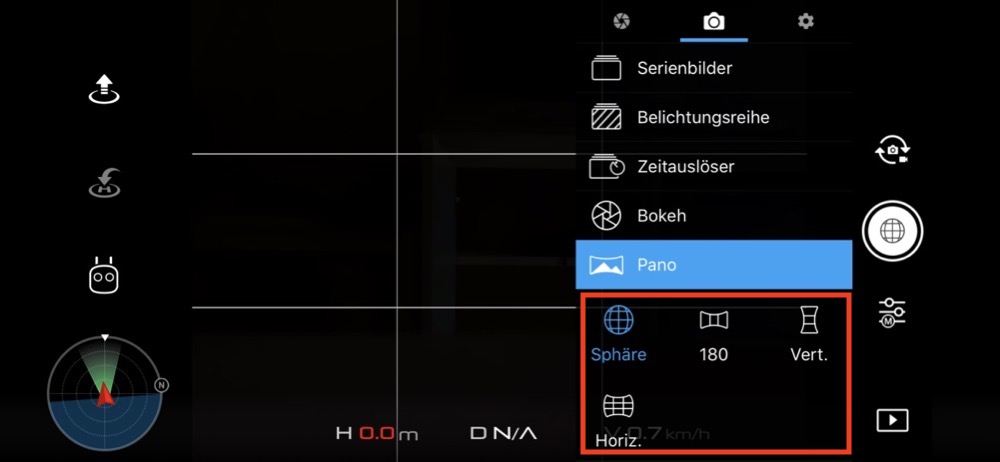
Drohnen Panoramafotos Erstellen
ACHTUNG! Es wird kein fertiges Panorama aufgenommen, so wie man es z.B vom iPhone kennt. Der Kopter nimmt lediglich Einzelaufnahmen auf. Anschließend musst du selber das Panorama noch zusammenfügen, auch Stitchen genannt. Hierbei hast du verschiedene Möglichkeiten.
Drohnen Panoramafoto mit der DJI GO App erstellen
DJI bietet mit seiner hauseigenen App bereits die Funktion, die Panoramafotos automatisch zusammenzufügen. Hierfür wählst du einfach rechts unten die „Galerie“ aus. Es wird automatisch erkannt welches ein Panoramafoto ist (kleines Icon im Bild). Klickst du dieses an, so wird es bereits zusammengefügt. Anschließend kannst du es direkt von der App aus auf Facebook und co. teilen.
Obwohl es mittels der DJI Go App einfach ist ein Panorama mit der Drohne zu erstellen, so empfehlen wir diese Variante nicht. Zum einen, weil das Bild komprimiert wird und somit etwas von der Qualität verloren geht und zum anderen, weil man bei der Nachbearbeitung sehr eingeschränkt ist bzw es in der App gar nicht machen kann.
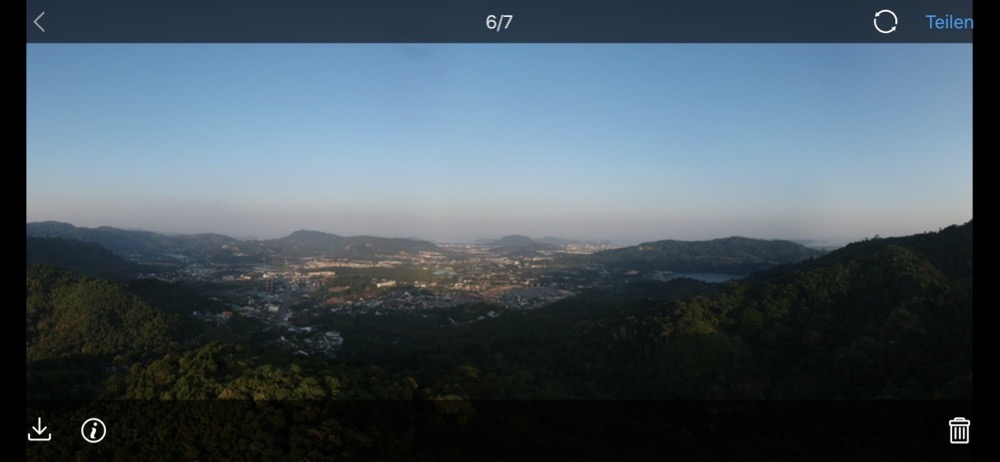
Alternative zur DJI GO App
Falls dir die Funktionen der DJI Go App nicht ausreichen bzw. etwas professioneller einsteigen willst, empfehlen wir dir die Litchi App für Panorama-Aufnahmen. Die Litchi App ist eine hervorragende Alternative. Diese verwenden wir hauptsächlich wenn wir gezielt Panoramas mit der Drohne aufnehmen, denn es gibt einige Zusatzfunktionen, welche die DJI Go App nicht bietet.
In der Litchi App kannst du zusätzlich noch einstellen, wie lange die Drohne nach dem Aufnehmen des Fotos warten soll, bis das nächste aufgenommen wird. Das ist eine gute Funktion, denn die DJI Go schießt die Fotos nonstop hintereinander. Das wiederum führt dazu, dass oft die Propeller im Bild zu sehen sind, welche nachher wegretuschiert werden müssen.
Zudem ist die Litchi App relativ gut ins deutsch übersetzt, falls jemand das bevorzugt. Die App ist nicht kostenlos, sie kostet knapp 20 Euro (gibt oft Angebote).
Drohnen Panoramafoto mit Lightroom erstellen
Adobe Lightroom kennt sicherlich jeder, der sich etwas mit Fotografie beschäftigt. Die Software ist die beste für die Nachbearbeitung von Fotos. Die Benutzeroberfläche ist einfach gestaltet und die Auswahlmöglichkeiten sind gigantisch.
Mittels Lightroom ist es sehr einfach die Einzelaufnahmen zu einem Panorama zusammenzufügen.
Hierfür wählst du alle Einzelaufnahmen aus, Rechtsklick auf der Maus und anschließend >>> Zusammenfügen von Fotos >>> Panorama.
Das Foto wird zusammengefügt und schon ist es fertig.
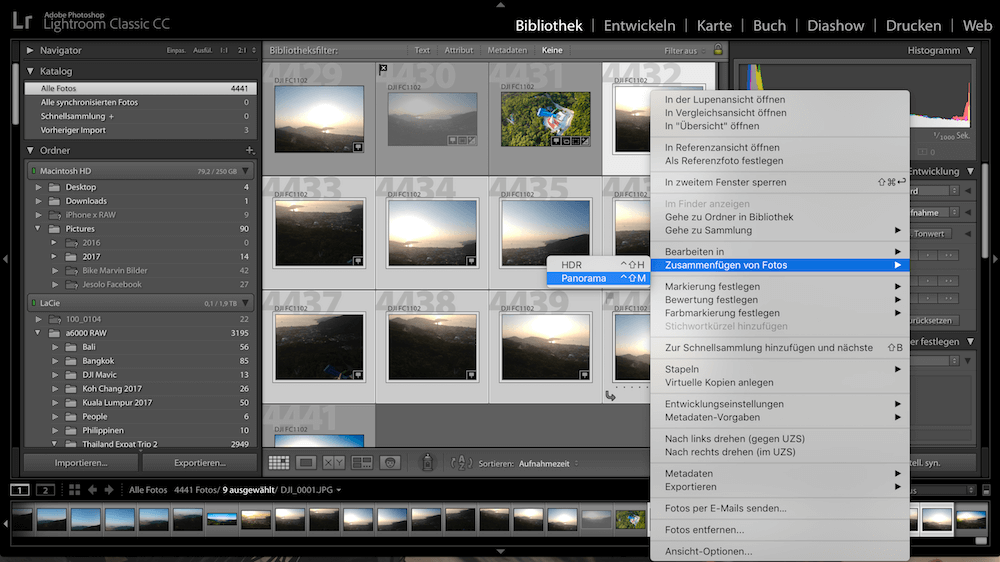
Bei einem 180° Panorama wählst du bei den Panorama Einstellungen am besten „Kugelförmig“ aus. Stereoskopisch benötigst du nur bei 360° Fotos. Doch diese Funktion funktioniert bei uns jedenfalls nicht sonderlich zuverlässig.
Bei den 360° Fotos von der DJI Spark bekommen wir fast immer eine Fehlermeldung, dass es nicht möglich ist, das Panorama zusammenzufügen. Warum ist uns etwas unklar. In seltenen Fällen funktioniert es wiederum einwandfrei.
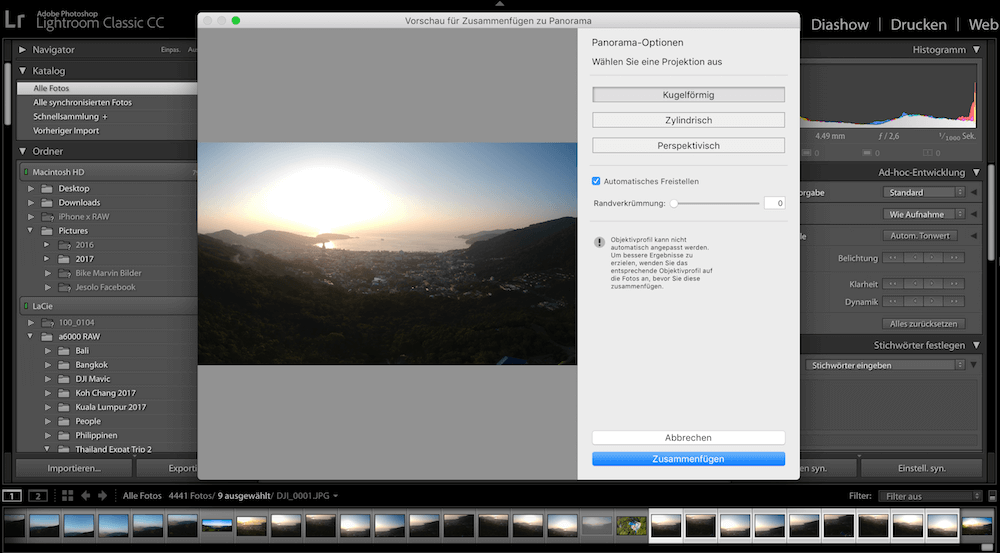
360° Panorama mit Hugin Stitcher erstellen
Hugin Stitcher ist eine sehr gute und kostenlose Software zum zusammenfügen von Panoramafotos. Da wie bereits erwähnt Lightroom bei unseren 360° Fotos oftmals Probleme macht, verwenden wir hierfür Hugin. Die Software ist selbsterklärend und einfach zu bedienen.
Wähle die Einzelaufnahmen des Panorama aus, importiere sie und füge sie zusammen. Bei einem 360° Foto musst du jedoch acht geben, dass beim Objekttyp „Sphärisch“ ausgewählt ist. Anschließend klickst du auf Panorama erstellen und befolgst die weiteren Schritte, welche dir angesagt werden.
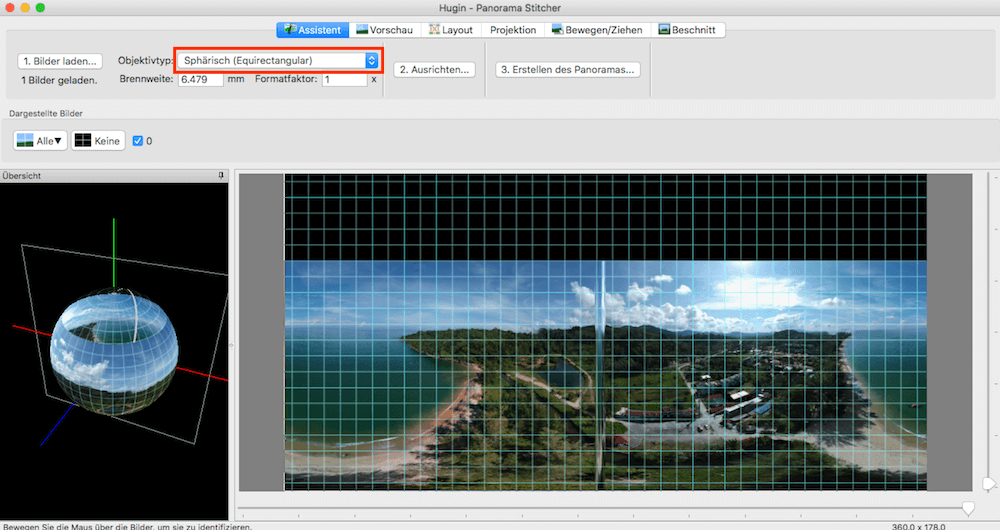
Drohnen Panorama Nachbearbeiten & Exportieren
Nur ein Panorama mit der Drohne erstellen ist zu wenig, denn das wichtigste kommt noch. Die Nachbearbeitung. Und nein, nachbearbeiten ist nicht wie viele fälschlicherweise annehmen Photoshop. Mittels der Nachbearbeitung kannst du einfach das maximale aus deinen Bildern holen und bekommst somit ein deutlich besseres Fotos. Für die Nachbearbeitung verwenden wir ausschließlich Adobe Lightroom und falls einmal etwas mehr zu richten ist Adobe Photoshop.
Der Fantasie wie du das Bild nachbearbeitest sind keine Grenzen gesetzt, das kannst du für dich alleine entscheiden. Schaue dir am besten den Vorher / Nachher Vergleich an. Das Foto oben (bei Lightroom Panorama Optionen) ist unbearbeitet wie es aus der Drohne (DJI Spark) kam. Das Foto welches jetzt kommt ist das selbe, nur nachbearbeitet. Etwas kitschig, aber dennoch ist es tausend Mal besser wie unbearbeitet, oder?

360° Panorama auf Facebook hochladen
Jetzt möchtest du das 360° Panorama auf Facebook hochladen und mit deinen Freunden auf Facebook teilen, oder? Das ganze funktioniert sehr einfach. Wenn du alles richtig gemacht hast, dann erkennt Facebook automatisch, dass es sich um ein Panorama bzw 360° Foto handelt. Achte hierbei einfach was beim Upload steht. Steht da „Sage etwas über dieses 360° Foto“, dann hast du alles richtig gemacht.
Panoramafotos mit der Drohne erstellen ist keine Kunst. Probiere es doch einfach aus und berichte uns in unserer Drohnen Facebook Gruppe wie sie geworden sind. Wir warten auf deine Drohnen Panoramas. Bis dahin – Gutes gelingen und immer schön sicher Fliegen!


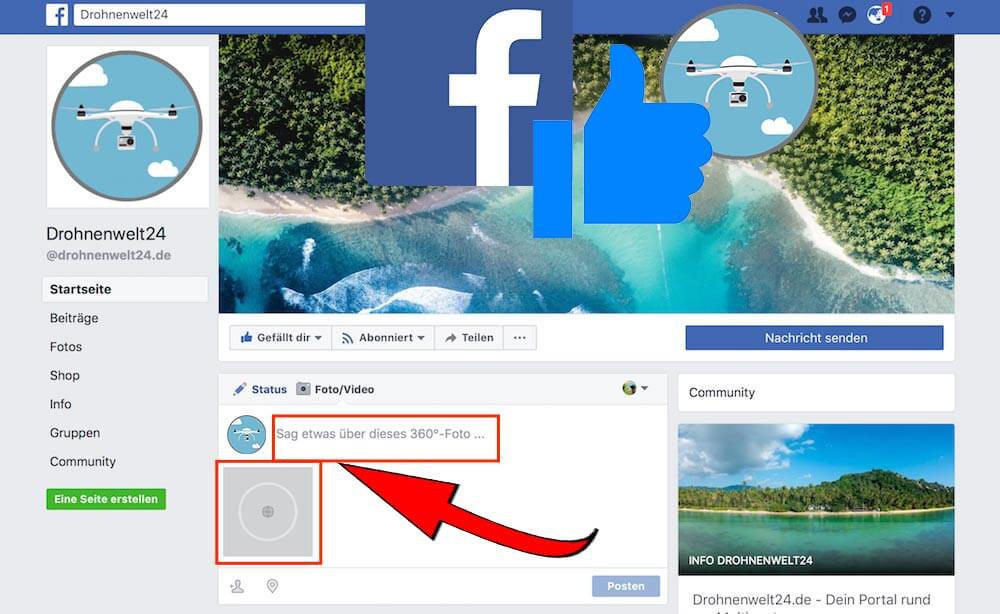



1 Kommentar
Guter Bericht. Litchi wird wohl auch bald den Weg zu mir finden. Persönlich ist mir aber die Akkuzeit zu wertvoll, die Panos direkt in der App zu erstellen. Ist aber sicher eine frage der vorlieben 😉
Für Windows würde ich noch den Microsoft Image Compositor (Landläufig bekannt als ICE) für Panos empfehlen. Gerade für wenigee geübte im Umgang mit PC ist dieses Gratis-Programm sehr einfach in der Anwendung. Und obwohl Gratis, gibt es absolut keine einschränkungen wie Wasswezeichen oä. Ich habe die Pano erstellung damit auf meinem drohnen-blog . ch kurz erklärt. LG, Urs